كيفية دمج الخلايا والاحتفاظ بتنسيق الخلية في Excel؟
في بعض الأحيان، قد ترغب في دمج خلايا متعددة في Excel إلى خلية واحدة، مع الحفاظ على تنسيق البيانات الأصلية، مثل تنسيقات الأرقام (على سبيل المثال، النسب المئوية، العملة)، ألوان النصوص، أنماط الخطوط، وأكثر. السيناريو الشائع قد يكون عندما تحتوي إحدى الخلايا على اسم وتحتوي الأخرى على قيمة مُنسقة كنسبة مئوية – بعد الدمج، تريد من الخلية الناتجة عرض القيمة مع التنسيق الأصلي. يمكن أن يكون هذا تحديًا لأن عمليات الدمج الأساسية في Excel غالبًا ما تؤدي إلى فقدان تنسيقات الخلايا المصدر. في هذه المقالة، ستجد عدة طرق عملية لدمج الخلايا والاحتفاظ بتنسيقها، بالإضافة إلى شرح حول الوقت المناسب لكل نهج.
دمج الخلايا والاحتفاظ بتنسيق الخلية باستخدام صيغة
دمج الخلايا والاحتفاظ بتنسيق الخلية باستخدام Microsoft Word
دمج الخلايا بسهولة والاحتفاظ بتنسيق الخلية باستخدام Kutools لـ Excel
دمج الخلايا والاحتفاظ بالتنسيقات باستخدام كود VBA
استخدم الملء السريع لدمج محتويات الخلايا (مع قيود التنسيق)
دمج الخلايا والاحتفاظ بتنسيق الخلية باستخدام صيغة
كما هو موضح في لقطة الشاشة أدناه، لنفترض أن الخلية A1 تحتوي على الاسم "نانا" والخلية B1 تحتوي على "75.62%" مع تنسيق نسبة مئوية. إذا كنت تريد دمج A1 و B1 بحيث يظهر الناتج كـ "نانا 75.62%" في الخلية C1، يمكنك استخدام صيغة ليس فقط لدمج المحتوى ولكن أيضًا للحفاظ على تنسيق الرقم (في هذه الحالة، النسبة المئوية) للعرض. هذه الطريقة هي الأفضل عندما تحتاج فقط إلى الحفاظ على تنسيقات العرض مثل الأرقام أو التواريخ أو الأوقات، لكن لا يمكن الحفاظ على لون الخط أو لون ملء الخلية.
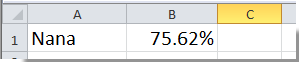
انقر لتحديد الخلية C1، ثم أدخل الصيغة التالية في شريط الصيغة:
=A1 & " " & TEXT(B1,"0.00%")بعد إدخال الصيغة، اضغط على Enter. يتم دمج الخليتين مع الاحتفاظ بتنسيق النسبة المئوية في النتيجة المدمجة.
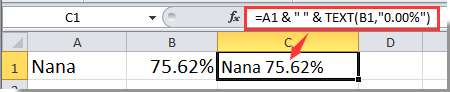
ملاحظة: في هذه الصيغة، B1 هي الخلية ذات تنسيق النسبة المئوية. قم بتعديل مراجع الخلايا وسلسلة تنسيق الأرقام حسب الحاجة (على سبيل المثال، استخدم "mm/dd/yyyy" للتاريخ). ضع في اعتبارك أن هذا النهج فعال لتنسيق الأرقام المعروضة كنص، ولكنه لا يحافظ على تنسيقات مستوى الخلية مثل لون النص، الغامق، أو ملء الخلفية.
إذا كنت بحاجة لتطبيق هذا الدمج على عدة صفوف، اسحب مقبض التعبئة من C1 إلى الأسفل لنسخ الصيغة إلى الصفوف الأخرى. دائمًا تأكد من أن سلسلة التنسيق الخاصة بك في دالة TEXT تتطابق مع نوع البيانات التي تريد عرضها.
الميزة: سريعة لمجموعات البيانات الصغيرة وعندما تكون هناك حاجة فقط للحفاظ على تنسيق الأرقام.
العيب: لا يمكن الحفاظ على تنسيقات أو أنماط مرئية خاصة بالخلايا مثل لون الخط أو لون الخلفية.
دمج الخلايا بسهولة والاحتفاظ بتنسيق الخلية في Excel:
ستساعدك أداة دمج الصفوف والأعمدة أو الخلايا دون فقدان بيانات Kutools for Excel بسهولة على دمج جميع الخلايا في النطاق المحدد والاحتفاظ بتنسيق الخلية كما هو موضح في لقطة الشاشة أدناه. قم بتنزيل البرنامج وجرّبه الآن! (30-day free trail)

استخدم الملء السريع لدمج محتويات الخلايا (مع قيود التنسيق)
الملء السريع، وهي ميزة مضمنة في Excel 2013 وما بعده، يمكنها دمج محتويات الخلايا تلقائيًا بناءً على النمط الذي تحدده. هذه الأداة سهلة الاستخدام لمعالجة البيانات النصية، خاصةً للمزج السريع حيث إعادة الكتابة ليست عملية. ومع ذلك، فإن الملء السريع يركز على المحتوى ولا يحافظ عادةً على تنسيق الخلية مثل لون الخط أو تنسيق الأرقام في الخلية المدمجة - فهو يتبع القيمة المرئية فقط، وليس التنسيق الأساسي.
كيفية استخدام الملء السريع لدمج قيم الخلايا:
- لنفترض أن الخلايا A2 و B2 تحتوي على "نانا" و "75.62%" (كنص أو قيمة منسقة)، وتريد أن تعرض C2 "نانا 75.62%." في الخلية C2، اكتب النتيجة المرغوبة.
- انتقل إلى الخلية C3. ابدأ في كتابة نتيجة الدمج المتوقعة التالية أو اضغط Ctrl+E لتسمح لـ Excel باقتراح وتعبئة بقية العمود بناءً على نمط المثال الخاص بك.
- سيقوم الملء السريع بإكمال النمط المدمج للصفوف المتبقية تلقائيًا، مما يوفر لك وقتًا في إعادة الكتابة أو نسخ الصيغ.
نصائح:
- إذا لم يبدأ الملء السريع تلقائيًا، يمكنك تشغيله يدويًا عبر Data > Flash Fill في مجموعة أدوات البيانات، أو عن طريق الضغط على Ctrl+E.
- تعمل هذه التقنية بشكل جيد لدمج الأسماء الأولى والأخيرة، وربط الرموز والأوصاف، وما إلى ذلك، ولكن يجب أن تكون على علم بأن الخلايا المدمجة المنتجة بواسطة الملء السريع تعتمد على ما تكتبه - تنسيق الأصل مثل لون الخلية، الغامق، أو تنسيق نوع البيانات (مثل النسب المئوية) لا يتم الاحتفاظ به، فقط النتيجة النصية البسيطة.
- الملء السريع مفيد بشكل خاص للدمج المستند إلى الأنماط على مجموعات البيانات الصغيرة إلى المتوسطة وكمساعد حيث لا تكون التنسيقات المعقدة مطلوبة.
الميزة: سريع للغاية، لا يتطلب أي صيغ أو كود.
العيب: لا يحتفظ بالتنسيق - فقط يدمج قيم الخلايا كنص.
دمج الخلايا والاحتفاظ بتنسيق الخلية باستخدام Kutools لـ Excel
قد تتطلب الطريقة التي تتضمن Word التبديل المتكرر بين التطبيقات وتعمل بشكل أفضل لمجموعات صغيرة من البيانات. بالنسبة لمهام الدمج الأكثر تعقيدًا التي تتطلب الأتمتة والاتساق والتعامل الفعال مع مختلف التنسيقات (بما في ذلك تنسيقات الأرقام/التاريخ ونمط الخلايا)، يمكنك استخدام الوظيفة الإضافية Kutools لـ Excel. تساعدك ميزة الدمج على دمج الخلايا مع الحفاظ على تنسيقها الأصلي سليمًا، سواء كان ذلك تاريخًا، نسبة مئوية، لونًا، أو نمط خط.
1. حدد الخلايا التي تريد دمجها، واضغط على Kutools > Merge & Split > Combine Rows, Columns or Cells without Losing Data.
ملاحظة: إذا كنت ترغب في وضع النتيجة في عمود جديد أو صف جديد، تحتاج إلى تحديد عمود إضافي بجانب بياناتك الأصلية. على سبيل المثال، حدد عمودًا إضافيًا إذا كنت تقوم بالدمج أفقيًا.
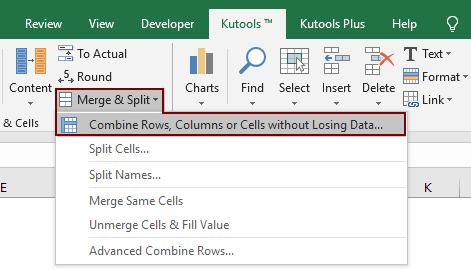
2. في مربع الحوار دمج الأعمدة أو الصفوف:
(6) انقر على موافق لتأكيد وتنفيذ العملية.
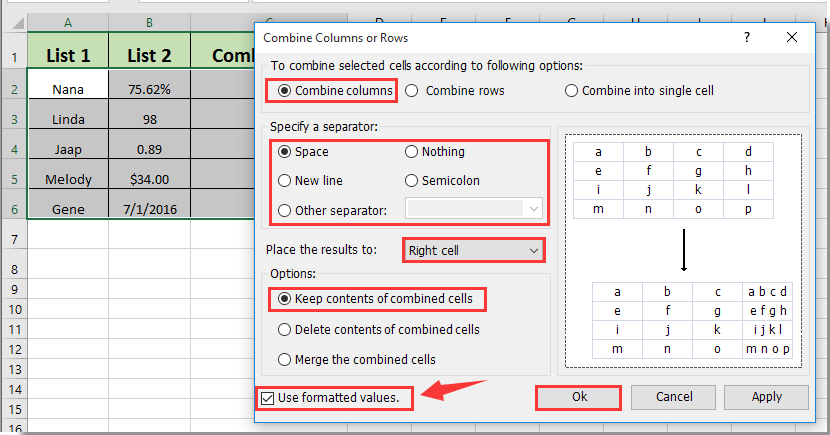
ملاحظات:
3. الآن سيتم دمج الخلايا المحددة مع الحفاظ على التنسيق، كما هو موضح أدناه:
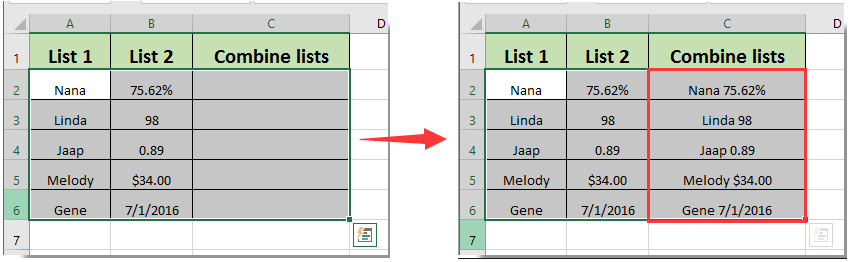
استخدام أداة الدمج في Kutools لـ Excel تتيح لك دمج وحفظ تنسيقات النسبة المئوية والتاريخ وأنماط أخرى بأقل جهد ممكن. إنها مثالية للعمليات المتكررة أو الجماعية أو متعددة الأنواع وتدعم مجموعات بيانات كبيرة.
إذا كنت ترغب في الحصول على نسخة تجريبية مجانية (30 يوم) من هذه الأداة، يرجى النقر لتنزيلها، ثم الانتقال لتطبيق العملية وفقًا للخطوات المذكورة أعلاه.
دمج الخلايا والاحتفاظ بتنسيق الخلية باستخدام Microsoft Word
إذا كانت ورقة العمل الخاصة بك تتضمن أنواعًا مختلفة من التنسيق - مثل الغامق، المائل، لون النص، أو التنسيقات المتقدمة - الطريقة السابقة باستخدام الصيغة لن تحافظ على هذه الأنماط بالكامل. في مثل هذه الحالات، يمكنك استخدام ميزات التعامل مع الجداول في Microsoft Word للمساعدة. هذه الطريقة مفيدة بشكل خاص إذا كنت بحاجة إلى دمج الخلايا من عمودين مع الاحتفاظ بتنسيق النص الغني، وهو أمر غير ممكن عادةً مباشرةً في Excel.
على سبيل المثال، كما هو موضح أدناه، العمود A يحتوي على نص والعمود B يحتوي على قيم بتنسيقات محددة:
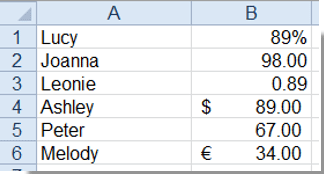
لإعادة دمج العمودين والاحتفاظ بالتنسيق، اتبع الخطوات التالية:
1. حدد وانسخ العمودين من البيانات من Excel.
2. افتح مستند Word جديد والصق البيانات. يتم عادةً لصق المحتوى كجدول لتسهيل التعامل.
3. حدد الجدول الجديد. انقر فوق علامة التبويب تخطيط تحت أدوات الجدولثم استخدم تحويل إلى نص في مجموعة البيانات كما هو موضح أدناه:

4. في مربع الحوار تحويل الجدول إلى نص، اختر الفاصل المفضل لديك (مثل المسافة، الفاصلة، أو الفاصلة المنقوطة). لا تختار "علامات الفقرة" أو "علامات التبويب" لتحقيق أفضل النتائج:
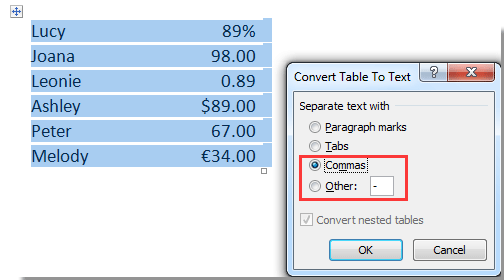
5. انقر موافق لتحويل الجدول. بعد ذلك، انسخ النتائج النصية المدمجة من Word والصقها مرة أخرى في ورقة عمل Excel في الموقع المطلوب. سيعرض الإخراج المحتوى المدمج، وسيتم الحفاظ على تنسيق النص إلى حد الإمكان من خلال عملية النسخ واللصق:
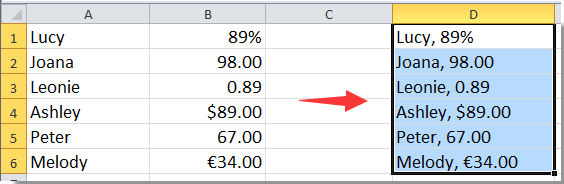
ملاحظة: يتم الحفاظ على التنسيقات مثل الغامق، المائل، ولون الخط بشكل عام، لكن التنسيقات الشرطية المعقدة أو الصيغ لن تنتقل من خلال هذه العملية. أيضًا، تأكد من التعامل بعناية مع اختيار الفاصل لمنع التشوش في البيانات.
الميزة: مفيد للحفاظ على أنماط الخطوط ومعظم تنسيقات النص.
العيب: غير مناسبة لأتمتة نطاقات كبيرة أو الحفاظ على ألوان خلفية الخلايا وتنسيقات Excel المحددة. قد تتطلب نتائج اللصق تعديلًا يدويًا.
دمج الخلايا والاحتفاظ بالتنسيقات باستخدام كود VBA
عند العمل مع البيانات التي تحتوي على تنسيقات خلايا مخصصة - مثل لون الخط، العريض/المائل، تظليل الخلية، وتنسيق الأرقام - غالبًا ما يؤدي استخدام صيغ بسيطة أو ميزات الدمج المدمجة في Excel إلى فقدان التنسيق. باستخدام ماكرو VBA، يقدم نهجًا أكثر مرونة وأتمتة لدمج محتويات الخلايا والحفاظ على مجموعة واسعة من الأنماط، بما في ذلك سمات النص ومعظم تنسيقات الأرقام. هذا النهج مناسب جدًا لمهام الدمج المتكررة أو عند دمج كميات كبيرة من البيانات المنسقة برمجيًا.
ملاحظة: تتطلب الماكرو تمكين علامة التبويب Developer في Excel وحفظ ملفك كدفتر عمل مُمكن الماكرو لاستخدامه لاحقًا. قم دائمًا بعمل نسخة احتياطية لبياناتك قبل تشغيل كود VBA لتجنب النتائج غير المتوقعة.
1. انتقل إلى Developer > Visual Basic. في محرر VBA، انقر Insert > Module والصق الكود التالي في نافذة الوحدة:
Sub CombineCellsPreserveFormat()
Dim TargetCell As Range
Dim Cell As Range
Dim CombineRange As Range
Dim xTitleId As String
Dim OutputText As String
Dim OutputRtf As String
On Error Resume Next
xTitleId = "KutoolsforExcel"
Set CombineRange = Application.Selection
Set CombineRange = Application.InputBox("Select cells to combine:", xTitleId, CombineRange.Address, Type:=8)
Set TargetCell = Application.InputBox("Select target cell:", xTitleId, CombineRange.Cells(1).Address, Type:=8)
OutputText = ""
OutputRtf = ""
For Each Cell In CombineRange
Cell.Select
OutputRtf = OutputRtf & Cell.Text & " "
Next
TargetCell.Select
TargetCell.Value = ""
TargetCell.Select
For Each Cell In CombineRange
Cell.Copy
TargetCell.Select
Selection.PasteSpecial Paste:=xlPasteFormats
TargetCell.Value = TargetCell.Value & Cell.Text & " "
Next
Application.CutCopyMode = False
MsgBox "Cells combined with formatting. Please review merged cell.", vbInformation, xTitleId
End Sub2. لتشغيل الكود، انقر على ![]() الزر في محرر VBA. سيظهر موجه يتيح لك تحديد الخلايا لدمجها وخلية هدف للنتيجة المدمجة. سيقوم الماكرو بعد ذلك بدمج النصوص ومحاولة الحفاظ على معظم تنسيقات الخطوط في الخلية المستهدفة.
الزر في محرر VBA. سيظهر موجه يتيح لك تحديد الخلايا لدمجها وخلية هدف للنتيجة المدمجة. سيقوم الماكرو بعد ذلك بدمج النصوص ومحاولة الحفاظ على معظم تنسيقات الخطوط في الخلية المستهدفة.
نصائح واعتبارات:
- الخلية المدمجة ستحتوي على النص المدمج. يتم الحفاظ على معظم تنسيقات مستوى الخلية (مثل لون الخط، العريض، التسطير، المائل، حجم الخط وتنسيق الأرقام)، مع العلم أن تعبئة الخلفية والتنسيق الشرطي قد لا يتم نقلهما بالكامل بسبب قيود نموذج كائن النص في Excel.
- إذا كانت القيم تستخدم أنواعًا مختلفة من التنسيقات، قد يتم تطبيق تنسيق الخلية الأولى فقط بالكامل، لذلك قم بمراجعة وضبط التنسيق يدويًا إذا لزم الأمر.
- إذا واجهت خطأ في وقت التشغيل، تأكد من أنك قمت بتحديد النطاق والخلية المستهدفة بشكل صحيح، وأن لديك إذنًا مناسبًا للماكرو في إعدادات Excel.
- هذا الكود VBA يمكنه فقط دمج صف واحد من البيانات في كل مرة.
الميزة: قابل للتخصيص بشكل كبير ومفيد للمستخدمين المتقدمين أو العمليات الجماعية.
العيب: قد لا يحتفظ تمامًا بجميع أنواع التنسيقات، وذلك بناءً على تعقيد المحتوى وإصدار Excel. يتطلب دراية أساسية بـ VBA.
باختصار، يجب أن يكون اختيار النهج الذي تتخذه لدمج الخلايا مع الاحتفاظ بالتنسيق في Excel موجهًا بطبيعة بياناتك ومتطلبات التنسيق المحددة. طريقة الصيغة سريعة جدًا لتنسيقات الأرقام البسيطة، Word يوفر حفظًا أوسع للتنسيق للنصوص، Kutools يوفر معالجة شاملة ومريحة لأنواع مختلفة من البيانات والمجموعات الكبيرة، VBA يسمح بأتمتة مرنة مع الحفاظ على معظم التنسيقات، والملء السريع مثالي لدمج النصوص فقط مع أقل إعداد. إذا ظهرت مشكلات (مثل فقدان التنسيق أو أخطاء في النسخ)، راجع خطواتك لاختيار النطاق الصحيح، وتأكد من توافق الإصدار مع Excel، وفكر في عمل نسخة احتياطية للبيانات قبل تطبيق الأدوات الآلية أو الكود.
أفضل أدوات الإنتاجية لمكتب العمل
عزز مهاراتك في Excel باستخدام Kutools لـ Excel، واختبر كفاءة غير مسبوقة. Kutools لـ Excel يوفر أكثر من300 ميزة متقدمة لزيادة الإنتاجية وتوفير وقت الحفظ. انقر هنا للحصول على الميزة الأكثر أهمية بالنسبة لك...
Office Tab يجلب واجهة التبويب إلى Office ويجعل عملك أسهل بكثير
- تفعيل تحرير وقراءة عبر التبويبات في Word، Excel، PowerPoint، Publisher، Access، Visio وProject.
- افتح وأنشئ عدة مستندات في تبويبات جديدة في نفس النافذة، بدلاً من نوافذ مستقلة.
- يزيد إنتاجيتك بنسبة50%، ويقلل مئات النقرات اليومية من الفأرة!
جميع إضافات Kutools. مثبت واحد
حزمة Kutools for Office تجمع بين إضافات Excel وWord وOutlook وPowerPoint إضافة إلى Office Tab Pro، وهي مثالية للفرق التي تعمل عبر تطبيقات Office.
- حزمة الكل في واحد — إضافات Excel وWord وOutlook وPowerPoint + Office Tab Pro
- مثبّت واحد، ترخيص واحد — إعداد في دقائق (جاهز لـ MSI)
- الأداء الأفضل معًا — إنتاجية مُبسطة عبر تطبيقات Office
- تجربة كاملة لمدة30 يومًا — بدون تسجيل، بدون بطاقة ائتمان
- قيمة رائعة — وفر مقارنة بشراء الإضافات بشكل منفرد